Como desbloquear a tela de bloqueio do Huawei para recuperar o acesso ao seu telefone
A senha da tela de bloqueio no Huawei é importante. Isso se deve à segurança que ela oferece para seus dados e informações. No entanto, algumas pessoas alteram a senha da tela de bloqueio com frequência para aumentar a segurança ao longo do tempo. No entanto, essa ação é o principal motivo pelo qual os usuários de telefones Huawei esquecem suas senhas acidentalmente.
Você é uma dessas pessoas que sofre com o mesmo problema? Nós te ajudamos! Este artigo foi feito para te ajudar. desbloquear um celular Huawei. Ele contém cinco maneiras comprovadas e testadas de desbloquear a marca de celular Android mencionada sem qualquer dificuldade. Você as conhecerá em breve, conforme você avança neste post.
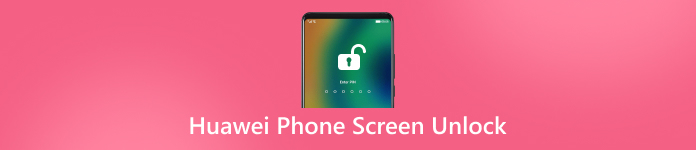
Neste artigo:
Parte 1: Desbloquear telefone Huawei sem senha
Uma senha correta é a maneira correta de desbloquear seu celular Huawei. No entanto, o procedimento é diferente caso você a esqueça acidentalmente. imyPass AnyPassGo pode ajudar você a desbloquear celulares Huawei sem a senha correta! Ele pode remover qualquer senha digital do seu celular Huawei, incluindo impressão digital, padrão, Face ID e muito mais. A melhor coisa sobre esta ferramenta é que você pode usá-la em diferentes modelos de celulares Android, como celulares Google, LG, Lenovo, Oppo, Xiaomi, Infinix e muito mais.
Além disso, esta ferramenta não requer conexão com a internet para desbloquear seu celular Huawei. Ela suporta conexão USB, ideal para quem não depende muito de conexões de internet, como Wi-Fi. Siga os passos abaixo para descobrir como usar esta ferramenta.
Por favor, baixe imyPass AnyPassGo no seu computador. Visite o site principal para saber como obter o software. Depois disso, a primeira etapa do procedimento é configurar, instalar e abrir o computador.
Você notará as ferramentas principais do software em sua primeira interface. Clique no Remover senha da tela botão ou o Começar botão abaixo dele. Em seguida, a ferramenta será carregada para iniciar o próximo processo.
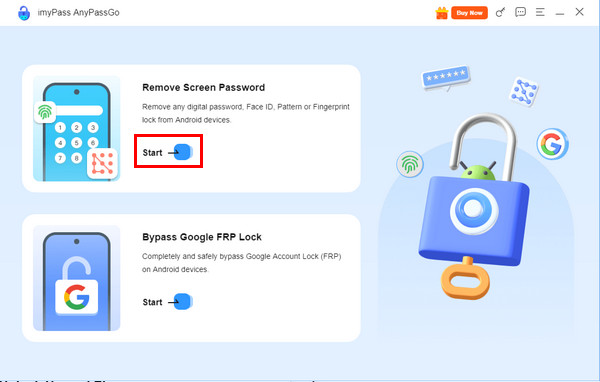
Você precisa localizar a marca do seu telefone Android, que é HuaweiO botão da marca está visível na parte superior da interface principal. Clique nele para ver o próximo passo para desbloquear o telefone Huawei.
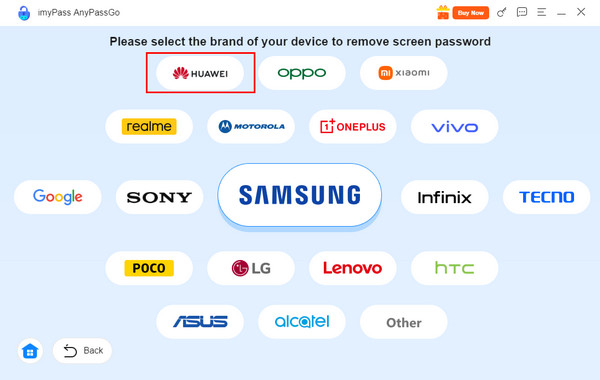
Obtenha um cabo USB funcional e compatível para o seu telefone Huawei. Depois disso, selecione o Remover agora botão à direita. Siga as instruções na tela e o processo de desbloqueio da sua senha esquecida da Huawei será iniciado.
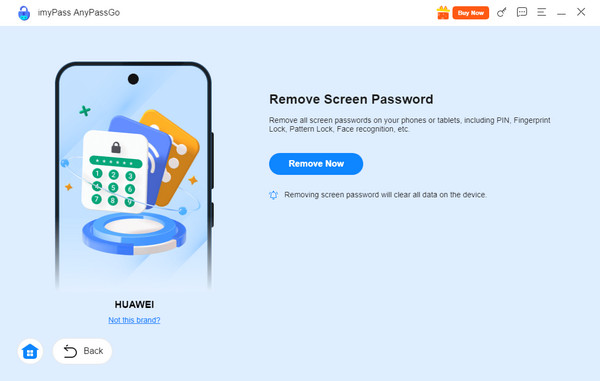
Parte 2: Desbloqueie o telefone Huawei via Find My Phone
Já perdeu seu celular Huawei? Você provavelmente já ouviu falar do Find My Phone. Este recurso ajuda a rastrear seu celular Huawei perdido ou extraviado. É quase semelhante ao Find My iPhone ou iPad, ou Find Hub. O bom desse recurso é que ele pode ser usado para desbloquear padrão de bloqueio, numérico, alfanumérico e outros tipos de tela de bloqueio.
No entanto, certifique-se de que a conta Huawei esteja presente no celular Huawei bloqueado. Caso contrário, será impossível desbloqueá-lo com o Buscar Meu Telefone. Como desbloquear a tela de bloqueio do Huawei com este recurso? Os passos abaixo são um guia detalhado.
Abra seu computador ou outro dispositivo que contenha um navegador da web. Depois disso, procure o Nuvem Huawei site. Em seguida, você será solicitado a acessar a conta Huawei associada ao telefone Huawei bloqueado. Insira-a para acessar e toque no ícone Encontrar dispositivo botão à esquerda.
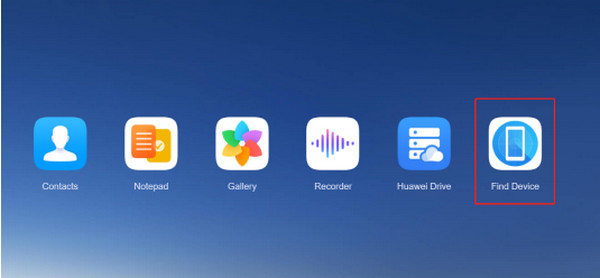
Localize o nome do telefone Huawei, onde você esqueceu a senha. Depois disso, você verá mais opções para o telefone Huawei. Selecione Apagar dados botão na tela principal para prosseguir.
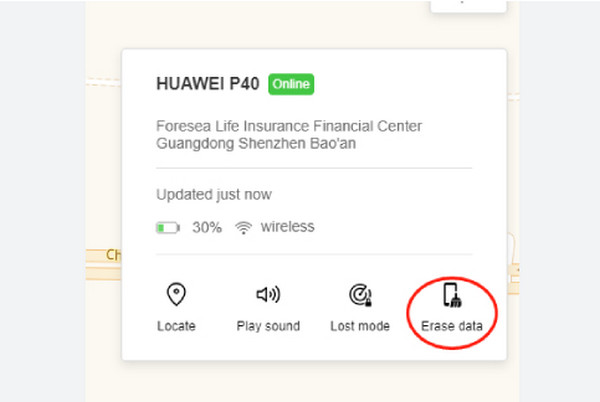
O recurso exigirá que você insira a senha do ID Huawei da caixa pequena. Dessa forma, você poderá autenticar o procedimento. Digite a senha corretamente e clique em OK botão para confirmar o processo.
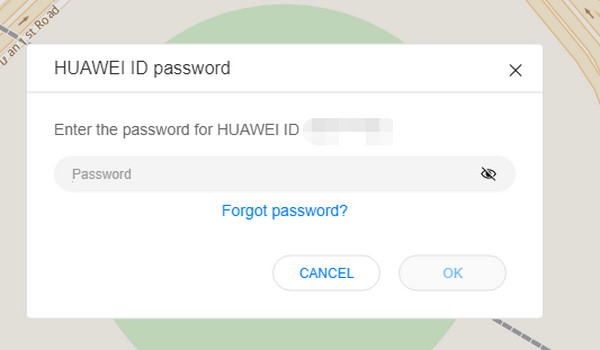
Parte 3: Hard Reset e Desbloqueio do Telefone Huawei
Quando o telefone Huawei está bloqueado devido a uma senha desconhecida, você não pode fazer nada com seus aplicativos e outros recursos. A boa notícia é que você pode usar os botões físicos para fazer uma reinicialização forçada e prosseguir com a redefinição de fábrica.
Lembre-se de que os botões disponíveis para a reinicialização forçada do seu telefone Huawei dependem do modelo. Não se preocupe, pois são quase semelhantes. Além disso, certifique-se de que não haja botões físicos quebrados no seu telefone Huawei, pois você os utilizará para selecionar as opções. Siga os passos abaixo para saber como realizar este procedimento.
Suponha que seu telefone Huawei esteja ligado. Pressione o botão Poder Pressione o botão lateral e segure-o até que o telefone Huawei desligue. Em seguida, pressione e segure o botão de aumentar volume junto com o botão liga/desliga por alguns segundos.
o Modo de recuperação aparecerá na tela. Haverá quatro opções na interface principal. Selecione a opção Limpar dados botão usando os botões físicos que ele contém porque o processo não permite tocar na tela.
A nova tela mostrará outro conjunto de opções. Selecione a Redefinição de fábrica Selecione o botão da lista usando os botões físicos. Depois disso, a tela da Huawei deverá aparecer, indicando que a reinicialização forçada foi concluída.
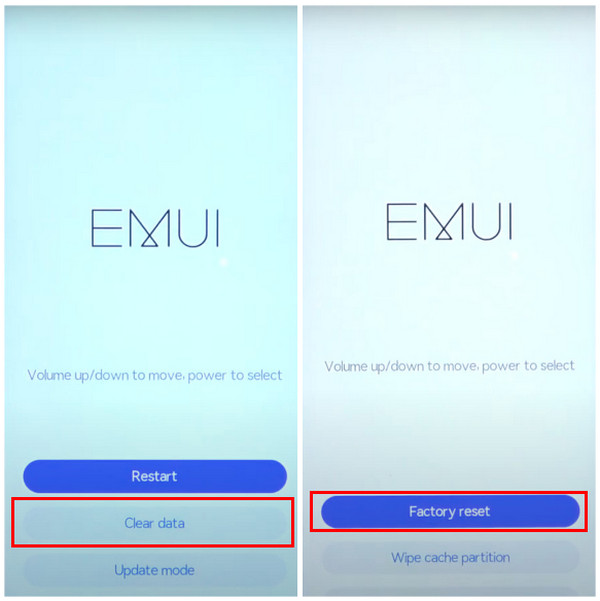
Parte 4: Desbloqueie o telefone Huawei usando o recurso Esqueci
A Huawei possui o recurso "Esqueci" que pode ser usado quando você digita senhas consecutivas erradas na tela de bloqueio. Este recurso requer a conta do Google associada ao celular mencionado. No entanto, este recurso não está disponível nas versões mais recentes da Huawei. Ele está disponível apenas nas versões anteriores. Esta técnica também pode ser usada para desbloquear telefones Samsung, Oppo e outras marcas.
Abra seu telefone Huawei e digite as senhas erradas consecutivamente. Em seguida, você verá uma pequena janela na tela. Toque em OK botão no centro para prosseguir. Um novo conjunto de opções será exibido na parte inferior.
Toque em Esqueceu o padrão/senha no canto inferior direito. Em seguida, você deverá inserir a conta Google associada ao telefone Huawei. Toque no botão Entrar para desbloquear o telefone Huawei.
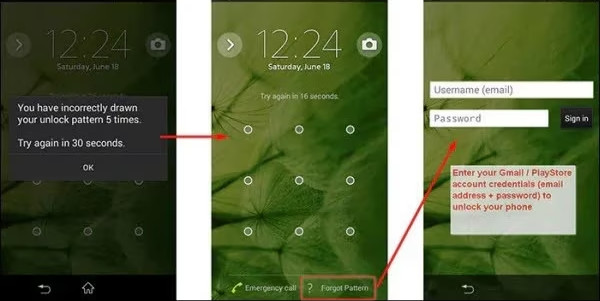
Parte 5: Peça ajuda ao Atendimento ao Cliente da Huawei
Os usuários da Huawei têm a sorte de ter uma linha direta de atendimento ao cliente para ligar quando há problemas com seus telefones. Basta acessar o site Huawei Care e solicitar suporte. Você pode entrar em contato com eles pela linha direta, chat ao vivo e e-mail.
Conclusão
Você testemunhou as cinco maneiras simples de desbloquear um celular Huawei. Este artigo é muito útil nesse sentido, não é? Além disso, imyPass AnyPassGo é abordado como uma ferramenta de terceiros que pode desbloquear seu telefone Huawei sem a senha correta. Você pode baixar a ferramenta e explorá-la você mesmo.
Soluções quentes
-
Desbloquear Android
- Como saber se o seu telefone está desbloqueado
- Desbloquear tela do telefone Samsung sem senha
- Desbloquear bloqueio de padrão no dispositivo Android
- Revisão de desbloqueios diretos
- Como desbloquear o telefone OnePlus
- Desbloquear OEM e corrigir desbloqueio de OEM esmaecido
- Como desbloquear um telefone Sprint
-
Desbloquear iOS
-
dicas de senha
-
Dicas para iOS

